1、在剪切视频的过程中就会发现一个问题,在你将原视频画面剪切后的视频会有黑边,也就是黑色的画面填充了剪切掉的部分。那么画面剪切后怎么做才可以保存剪切后的视频尺寸且没有黑边呢?

2、准备好视频转换器,电脑上没有安装的朋友可以在百度搜索下载。
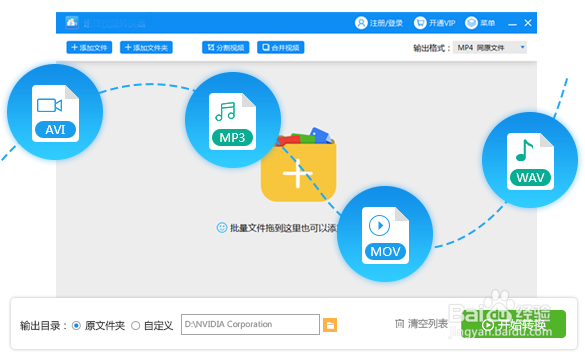
3、安装完成后,打开软件,点击添加文件按钮将视频文件添加到软件中。

4、然后点击视频剪切。下面是视频剪切页面的截图,看起来是不是很简洁呢?各种功能一目了然。

5、如果我们要裁剪视频,就需要打开“画面剪切”下面的滑块,然后后面的宽高就可以设置了,我们可以根据自己的需求进行设置哟!

6、如果你不知道快高具体应该设置多少,那么你也可以调整视频周围的红框来决定你要裁剪的部分,如下图所示没在调节时,宽高数据也会跟着一起改变。
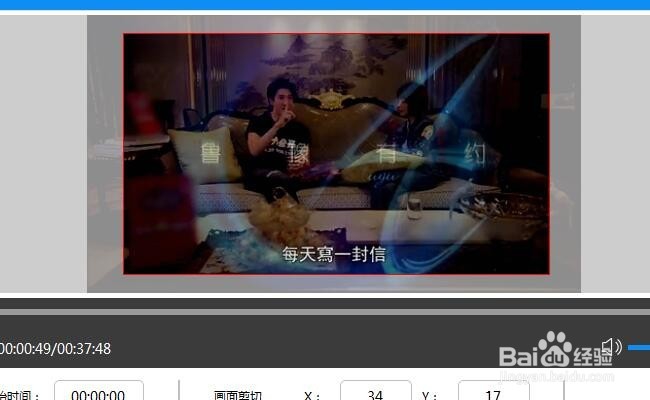
7、设置完成后我们直接点击“确定”按钮回到软件主界面,我们可以预览一下。如果效果满意就可以点击转换按钮然后生成就ok了。

8、方法步骤挺简单的,有一点要注意,就是视频剪切后的长和宽要设置正确。好了以上就是这个教程的全部内容了,大家有什么不懂的可以给小编留言哟!
